A Studio Display testreszabása

Nem fog kikerülni a középpontból a Rivaldafénnyel. A Rivaldafény gépi tanulást használ, hogy a Studio Display kameráját úgy állítsa be a kiterjesztéssel és nagyítással, hogy Ön mindig a képkivágásban maradjon videohívás közben, még akkor is, ha mozog, vagy mások is csatlakoznak a hívásához, vagy kilépnek belőle. A Rivaldafény alapértelmezés szerint be van kapcsolva. A Rivaldafény be- vagy kikapcsolásához, kattintson a 
A referencia-üzemmód módosítása. A Studio Display több referenciaüzemmódot kínál, amelyek testreszabják a kijelző színeit, fényerejét, gamma-értékét és a fehérpontot, hogy azok megfeleljenek az egyes médiatípusok referenciakövetelményeinek, emellett olyan üzemmódok is rendelkezésre állnak, mint a fotó, internet és webfejlesztés, valamint tervezés és nyomtatás. További információkért tekintse meg A referencia-üzemmódok használata az Apple kijelzőn című Apple támogatási cikket.
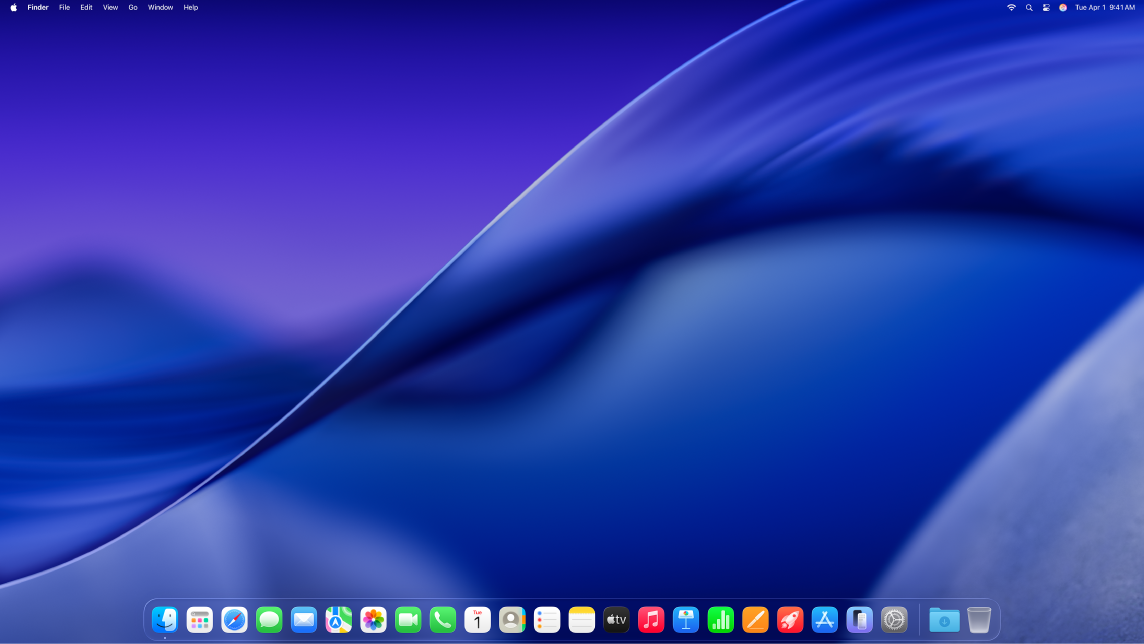
A Sötét móddal semmi sem vonja el a figyelmét. Sötét színtémát is használhat az Íróasztalon, a menüsoron, a Dockban és a macOS összes gyári appjában. A Sötét mód azoknak a profiknak készült, akik fotókat és képeket szerkesztenek – a színek és külalak finom részletei kiemelkednek az appok sötét hátteréből. Mindenkinek hasznos természetesen, aki a tartalomra szeretne összpontosítani. A tartalom elől és középen ki van emelve, míg a sötétített vezérlők és ablakok a háttérben maradnak. A macOS fehér szöveget jelenít meg fekete alapon a Mailben, a Kontaktokban, a Naptárban és az Üzenetekben, ami kíméli a szemét, amikor sötét környezetben dolgozik.
A dinamikus íróasztal használata. Ha dinamikus háttérképet használ, a kép automatikusan változik a tartózkodási helye szerinti napszaknak megfelelően. Kattintson a Rendszerbeállítások Háttérkép elemére az oldalsávon, majd válasszon ki egy dinamikus háttérképet. Ha azt szeretné, hogy a képernyő az időzónája szerint váltson, kapcsolja be a Helymeghatározást. Ha a Helymeghatározás ki van kapcsolva, akkor a kép a Dátum és idő beállításokban megadott időzóna alapján váltakozik.
Night Shift. Csökkentheti a szemei világos kék fénynek való kitettségét, ha este vagy gyenge fényviszonyok között melegebb színekre vált át a Macen. A kék fény megnehezítheti az elalvást, a melegebb kijelzőszínek viszont segíthetnek a jobb éjszakai alvásban. Beállíthatja, hogy a Night Shift egy megadott időpontban automatikusan be- és kikapcsoljon, vagy azt is beállíthatja, hogy napnyugtától napkeltéig legyen bekapcsolva. A Rendszerbeállításokban kattintson a Kijelzők elemre, majd alul a Night Shift gombra, és adja meg a beállításokat. A színhőmérséklet beállításához húzza el a csúszkát.